Introducción
Además de presentar los menús, opciones y etiquetas en general del Portal de Trabajo en cualquier idioma de su elección, el soporte multi-idioma en Bizagi considera también la posibilidad de contar con un perfil de idioma para cada usuario.
Esto aplica cuando usted habilita más de un idioma para su proyecto, p.e cuando sus usuarios están repartidos en diferentes regiones geográficas (mientras utilizan el mismo conjunto de procesos).
En este tipo de escenarios, a pesar de que el Portal de Trabajo ya viene incluido en cada idioma, para que los usuarios finales lean en su idioma la información correspondiente a los procesos, campos de negocio, o incluso definiciones de la organización, usted deberá ingresar las traducciones para los objetos específicos de su proyecto (p.e definir el nombre de los procesos, etiquetas para los campos que deben llenar en las formas, o valores de entidades paramétricas, para cada idioma habilitado).
|
Si su Portal de Trabajo debe mostrarse sólo en un idioma, entonces la definición de los Procesos y sus objetos se diseñan en ese idioma desde un comienzo y definir localización no es necesario. Es cuando se habilita más de un idioma que las capacidades de localización le permitirán contar con una interfaz de usuario completamente homogénea para múltiples idiomas. |
Para localizar los procesos y sus objetos, existen 2 opciones:
1. Desde Bizagi Studio (en el ambiente de desarrollo) para incluir las traducciones
La primera opción es especialmente útil cuando se modifican o personalizan puntualmente pocas etiquetas.
El procedimiento esperado para esta opción es incluir las traducciones en paralelo mientras se implementan los procesos o se realizan cambios puntuales.
El siguiente contenido ilustra cómo utilizar esta opción desde Bizagi Studio.
2. Desde las opciones de idioma en el Portal de Trabajo para cargar las traducciones de manera masiva
Esta opción es especialmente útil para un ambiente de producción, dado que permite administrar directamente las traducciones en cualquier momento.
La ventaja principal de esta opción es que usted podrá implementar los procesos primero sin preocuparse de las traducciones en este punto.
Y después, una vez que haya finalizado la implementación, usted define las traducciones para todos los procesos y sus objetos de manera masiva.
Para aprender sobre esta opción desde el Portal de Trabajo, consulte Localizar sus procesos y sus objetos.
Prerrequisitos
Recuerde que en este punto, usted ya debe tener habilitado el idioma o conjunto de idiomas que desee soportar.
Este paso se realiza como se describe desde Habilitar idiomas y definir el utilizado de manera predeterminada.
Localizar todos los objetos de los Procesos
Las definiciones específicas de su proyecto alrededor de los procesos se presentan por Bizagi en varias categorías.
Se recomienda incluir las traducciones para estas categorías, aunque no todos los proyectos necesariamente tengan definiciones en las mismas:
•Modelo de datos (Entidades, atributos y valores)
•Recursos extendidos (mensajes y opciones personalizadas)
Los Procesos pueden ser traducidos desde la Vista de Experto dando clic en la versión del Proceso y seleccionando la opción Propiedades.
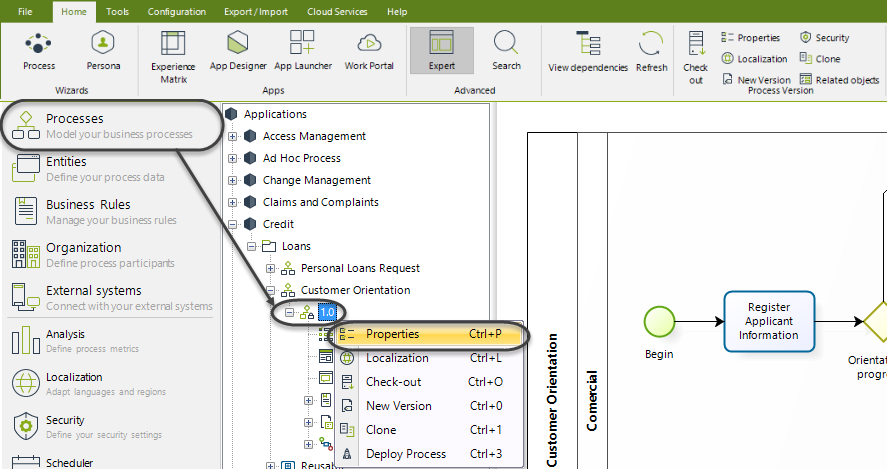
Una nueva ventana mostrará sus propiedades. A la derecha del campo Nombre visual del proceso se encuentra un icono de Globo conocido como Botón de localización de recursos. Dé clic en el icono para abrir el menú de localización y traducir el nombre del proceso a otros idiomas.
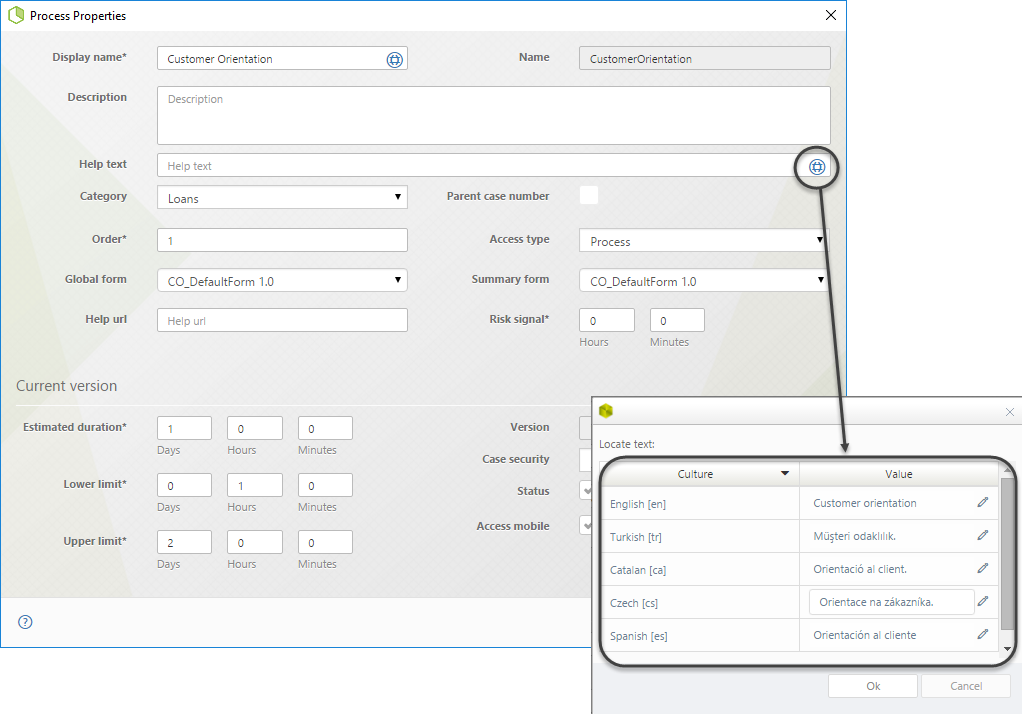
|
La traducción de la propiedad Nombre visual puede realizarse para la mayoría de objetos Bizagi tales como aplicaciones, entidades y organizaciones, desde cualquier lugar donde se muestre el botón de localización de recursos (el icono del globo) en la pantalla. |
También puede definir la localización de categorías (carpetas dentro de las aplicaciones). Bizagi muestra estas categorías en el menú del lado izquierdo del Portal de Trabajo.
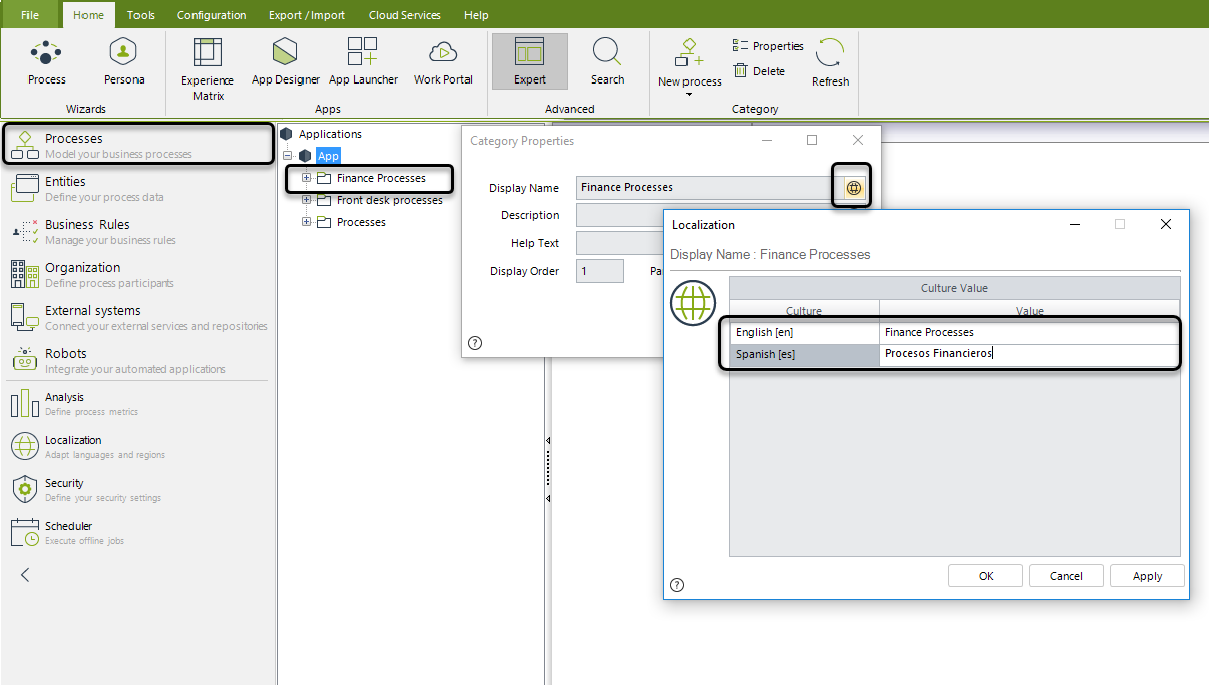
Localizar los elementos (y otras figuras de los diagramas)
Las figuras y elementos del diagrama (Lanes, Milestones) se pueden traducir desde la Vista de Experto dando clic en la versión de Proceso y luego seleccionando la opción Localización.
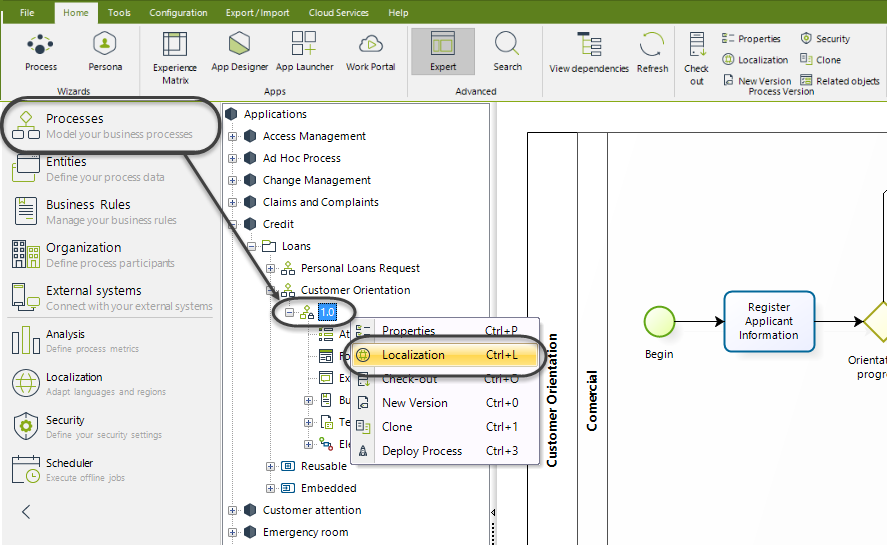
Una nueva ventana mostrará el diagrama de proceso. Seleccione un elemento para traducir sus propiedades principales.
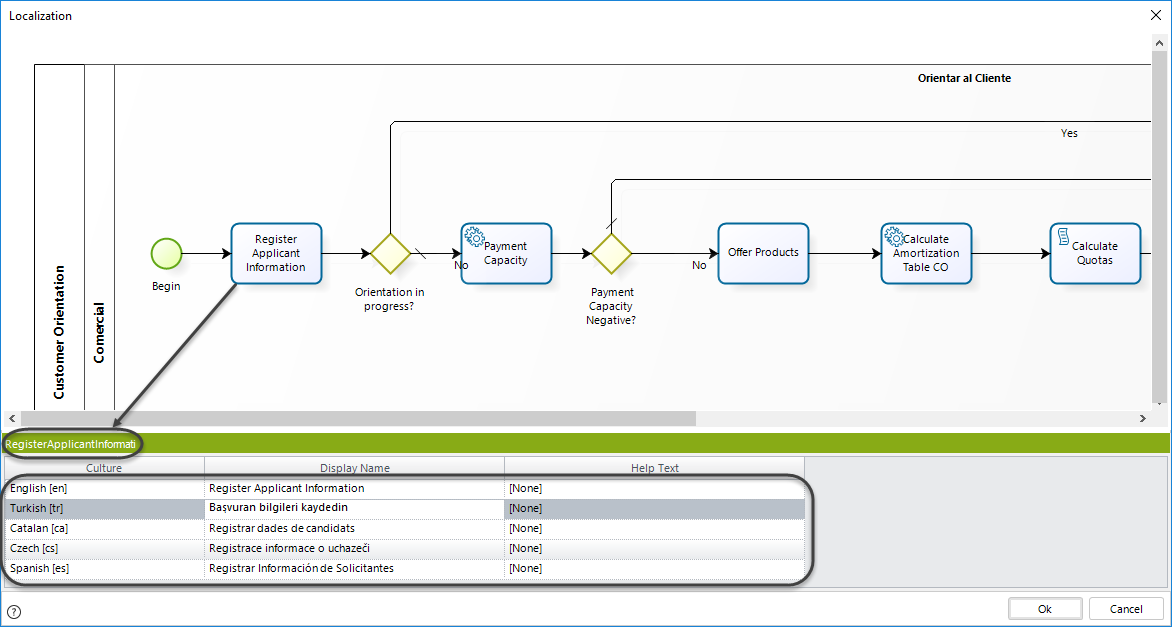
Las Entidades y sus atributos pueden traducirse en el momento de su creación, independientemente del punto de entrada: Menú de Modelo de datos (segundo paso del asistente), Diseñador de formas (tercer paso del asistente) o la Vista de Experto.
Con este método usted traduce cualquier atributo solo una vez, y este se muestra en el idioma deseado en todas las Formas donde se incluya.
Seleccione el atributo a traducir en la lista de atributos y dé clic en el Botón de Localización de recursos.
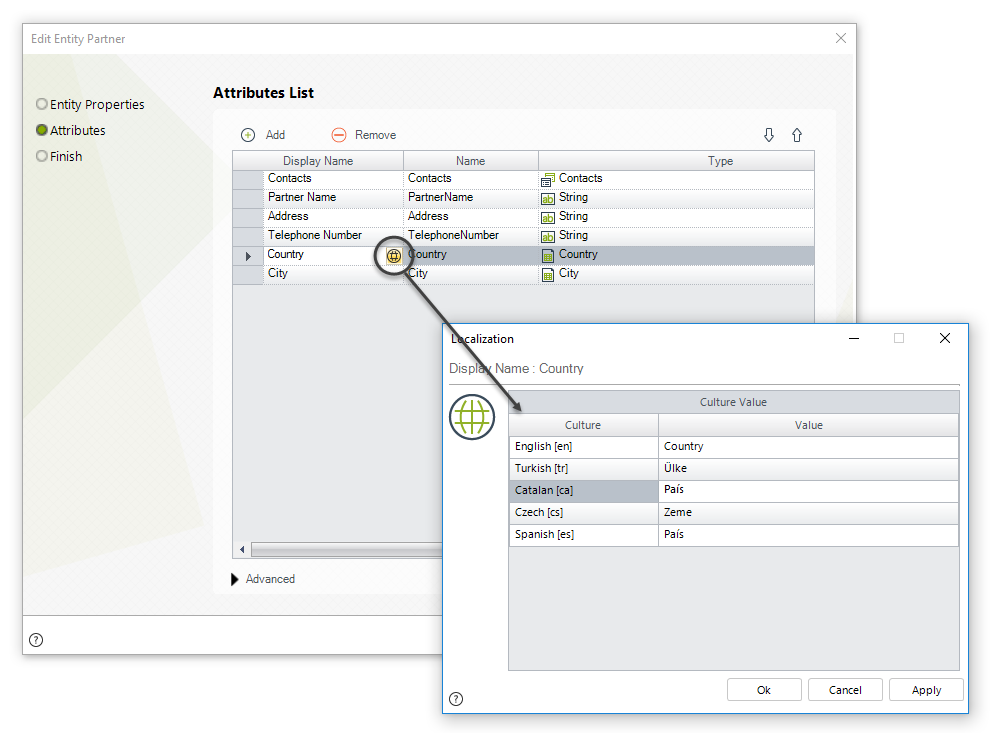
Localización de valores usando CHelper
CHelper tiene una función que devuelve el valor de un atributo de entidad de manera localizada (como una Entidad paramétrica o una Entidad de Persona) utilizando el idioma del usuario actual. Si el valor no está localizado o está vacío, el valor se devuelve tal como está almacenado en la entidad. Esta función es útil cuando se utilizan reglas que involucran valores de localización.
Ejemplo: Una empresa manufacturera y multinacional tiene varios productos con diferentes características. Debe obtener el nombre del color de ciertos productos de acuerdo con el idioma del usuario registrado.
Obtenga el nombre localizado del color de la entidad Producto:
<Manufacturing.ColorNameDisplayed> = CHelper.CHelper.GetLocalizedValue("Product","ColorName",ColorId);
Usted también puede definir localización para cada control en una forma si la traducción dada para el atributo debe cambiar específicamente en un punto del proceso.
La traducción de elementos de formas se define en la propiedad Nombre visual. Para localizar los atributos en un formulario, seleccione el atributo para ver sus propiedades básicas y dé clic en el Botón de localización de recursos.
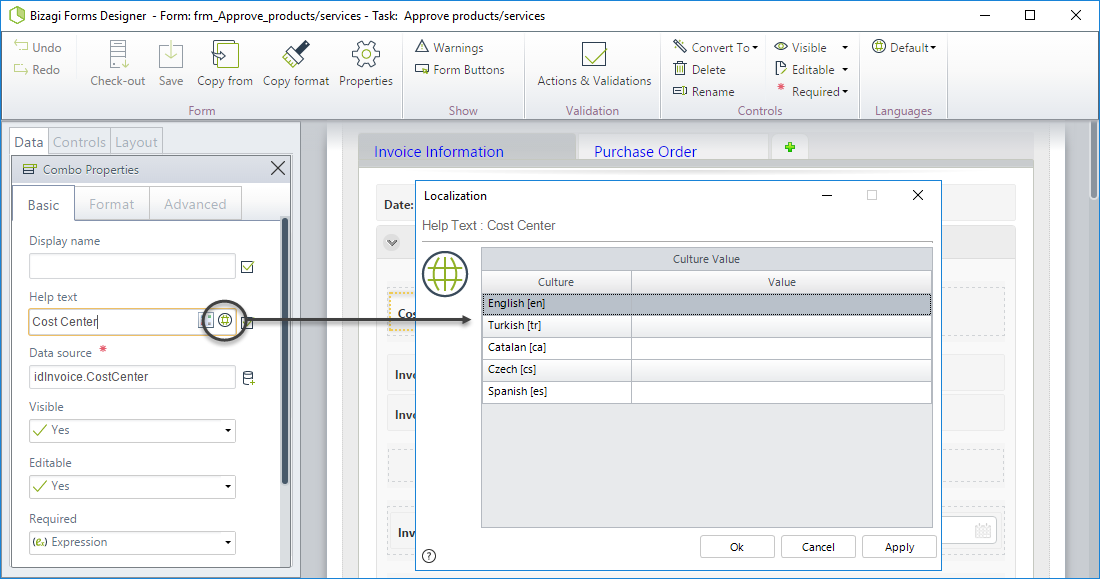
Los elementos de las Formas tales como etiquetas, separadores y grupos pueden ser traducidos de la misma manera. Seleccione el elemento y haga clic en el Botón de localización de recursos en el panel de propiedades básicas.
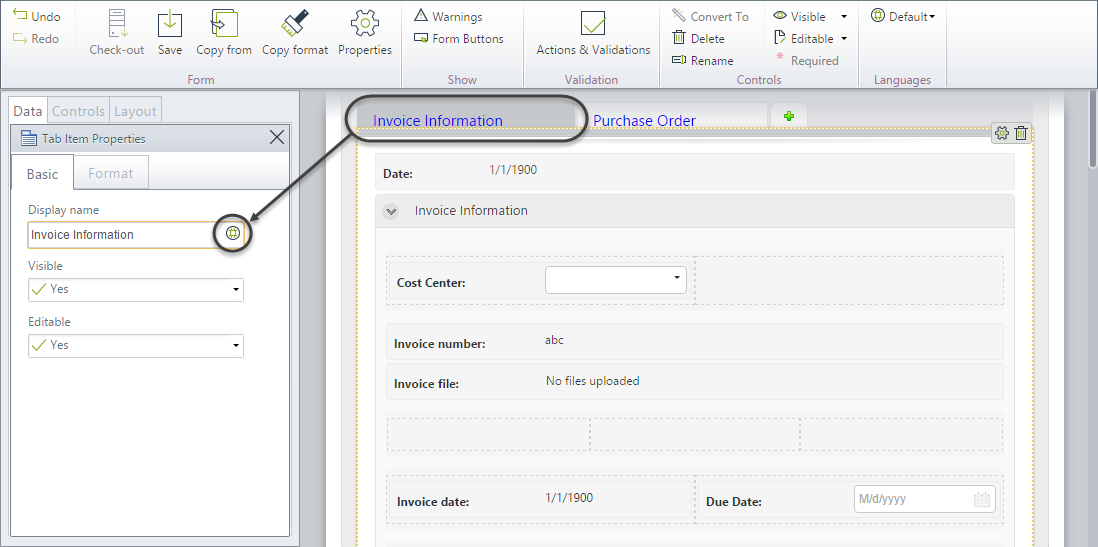
Localizar Entidades Paramétricas
Los valores que se muestran para selección en las listas desplegables o botones de radio en el Portal de Trabajo, también pueden ser localizados.
Antes de definir la traducción para estos valores, asegúrese de que están habilitados para localización, de lo contrario no podrán ser traducidos.
Para habilitar la localización, abra la lista de atributos de la entidad de interés y marque la casilla Localizable para cada atributo cuyos valores quieren localizarse.
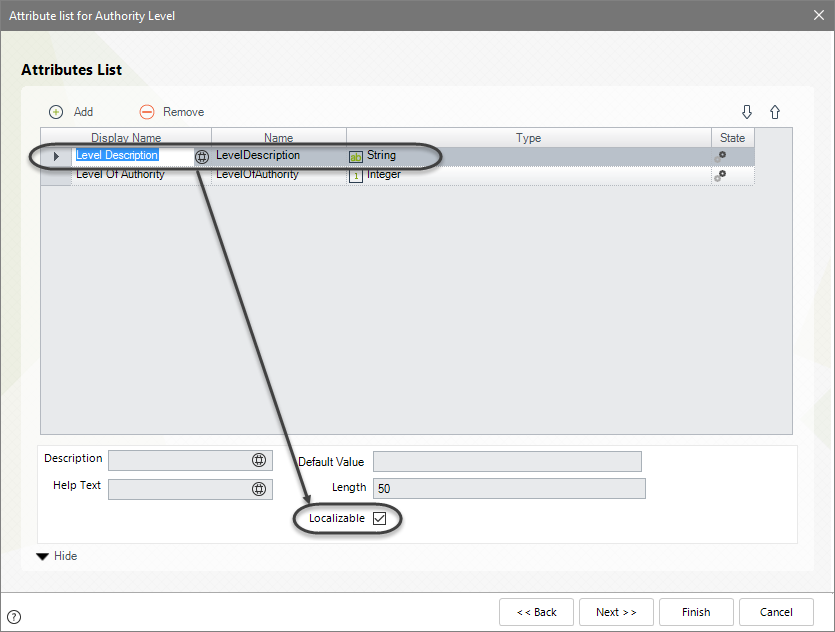
Para traducir estos valores en Bizagi Studio, vaya a la Vista de Experto y haga clic en la opción Entidades. Expanda el grupo de entidades Paramétricas y dé clic derecho sobre la entidad que contiene el atributo cuyos valores serán localizados. El botón de Localización de recursos se mostrará para los atributos habilitados para localización.
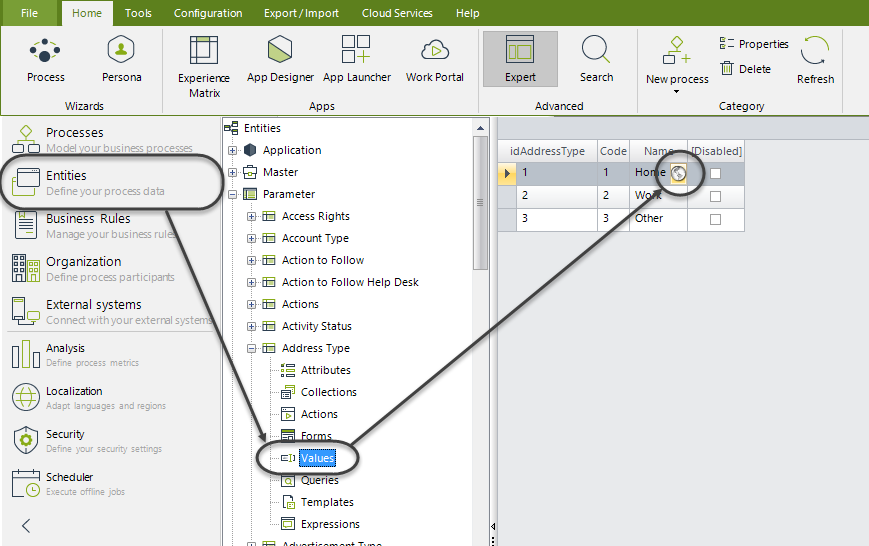
Haga clic en el botón de Localización de recursos para definir las traducciones en el idioma requerido.
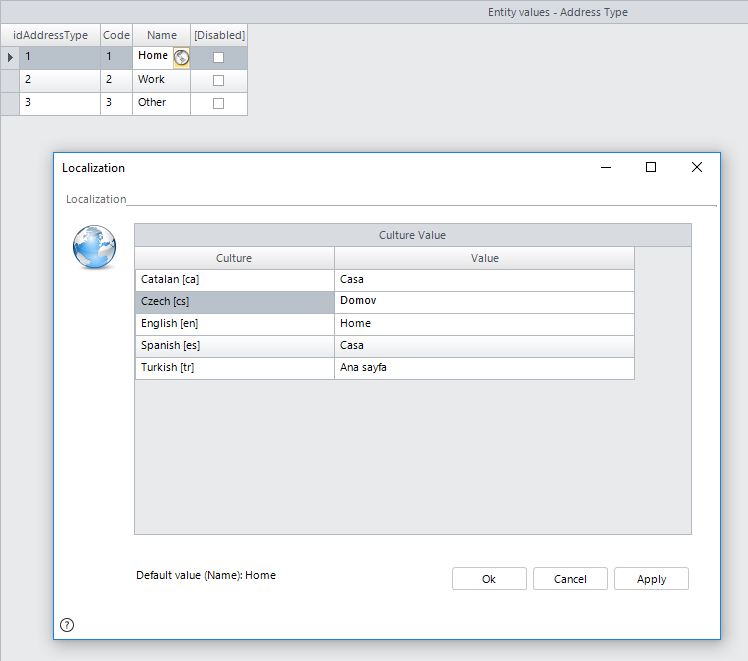
Repita este procedimiento para cada atributo de las Entidad paramétrica que requiera traducción.
Cuando utilice entidades Paramétricas localizadas, asegúrese de que los controles en sus formas sean listas desplegables o botones de radio. De lo contrario, si usa los atributos directamente, la localización no se mostrará.
Localizar
Los Recursos extendidos son aquellos que usted puede crear principalmente, para mostrar validaciones a usuarios finales en diferentes idiomas. Una vez que se crea un recurso extendido o se habilitan idiomas adicionales, se deberían definir las traducciones para estos objetos.
Para crear y localizar Recursos Extendidos en Bizagi Studio, vaya al módulo Portal de Trabajo y dé clic sobre Extendidos. Seleccione el elemento extendido que está asociado con la localización del recurso. Aquí puede añadir los recursos extendidos junto con sus localizaciones correspondientes.
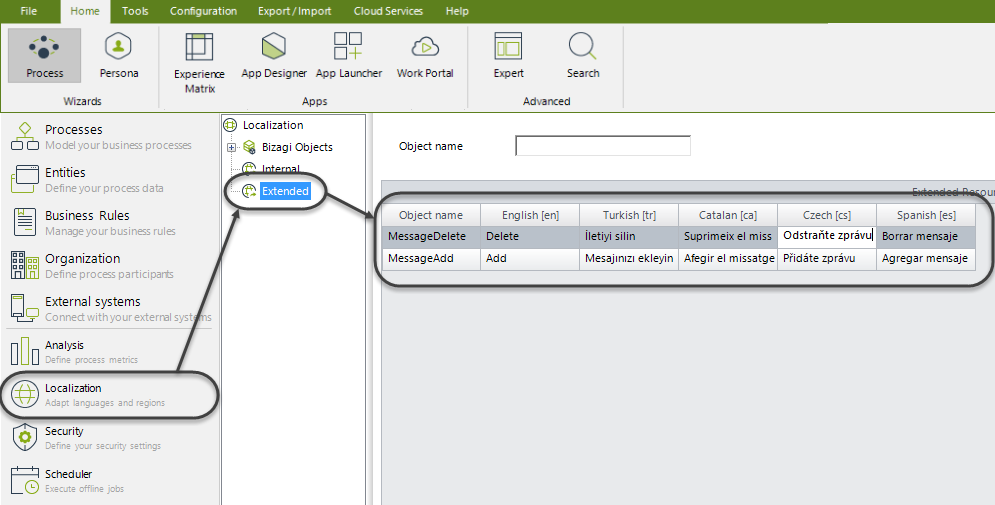
Se pueden modificar los Recursos existentes. Las modificaciones se guardarán automáticamente en el sistema.
Usted puede añadir o remover recursos. Seleccione el botón correspondiente en la parte inferior derecha de le ventana.
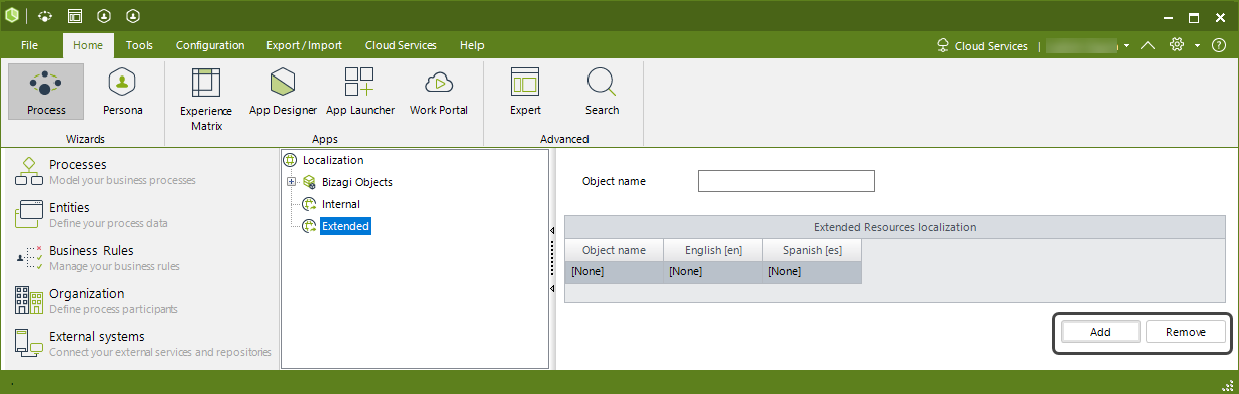
|
Antes de remover un recurso existente verifique que no está siendo usado en alguna expresión. Si es removido y aún es usado en las expresiones, el valor retornado es el que está por defecto. |
Para mayor información acerca de cómo crear y utilizar Recursos extendidos, consulte Mostrar validaciones a usuarios finales.
Revisión de todas las definiciones (enfoque masivo)
Este enfoque se utiliza cuando se ha completado una gran parte o la totalidad de la automatización de un proceso. Para simplificar y agilizar la traducción de los elementos, esta se puede realizar desde un único lugar.
Para acceder a este enfoque desde Bizagi Studio, vaya al módulo Portal de Trabajo, en la Vista de Experto, y expanda la opción de Objetos Bizagi.
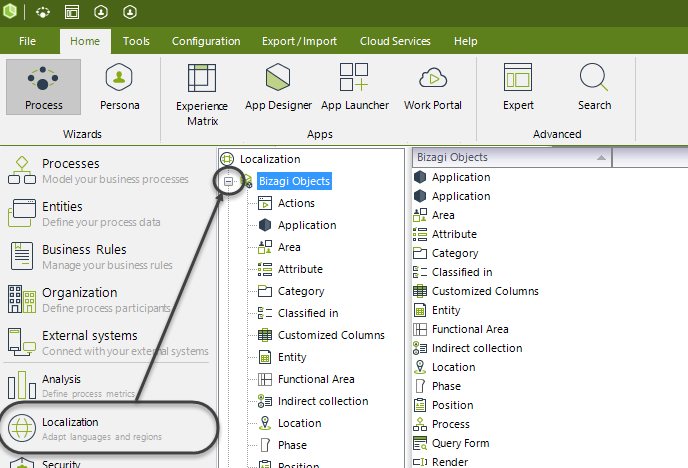
Seleccione la categoría de elementos para la traducción (Procesos, entidades, atributos, etc).
La lista de objetos pertenecientes al elemento se muestran en el panel derecho. Observe que una columna se encuentra disponible por cada idioma habilitado.
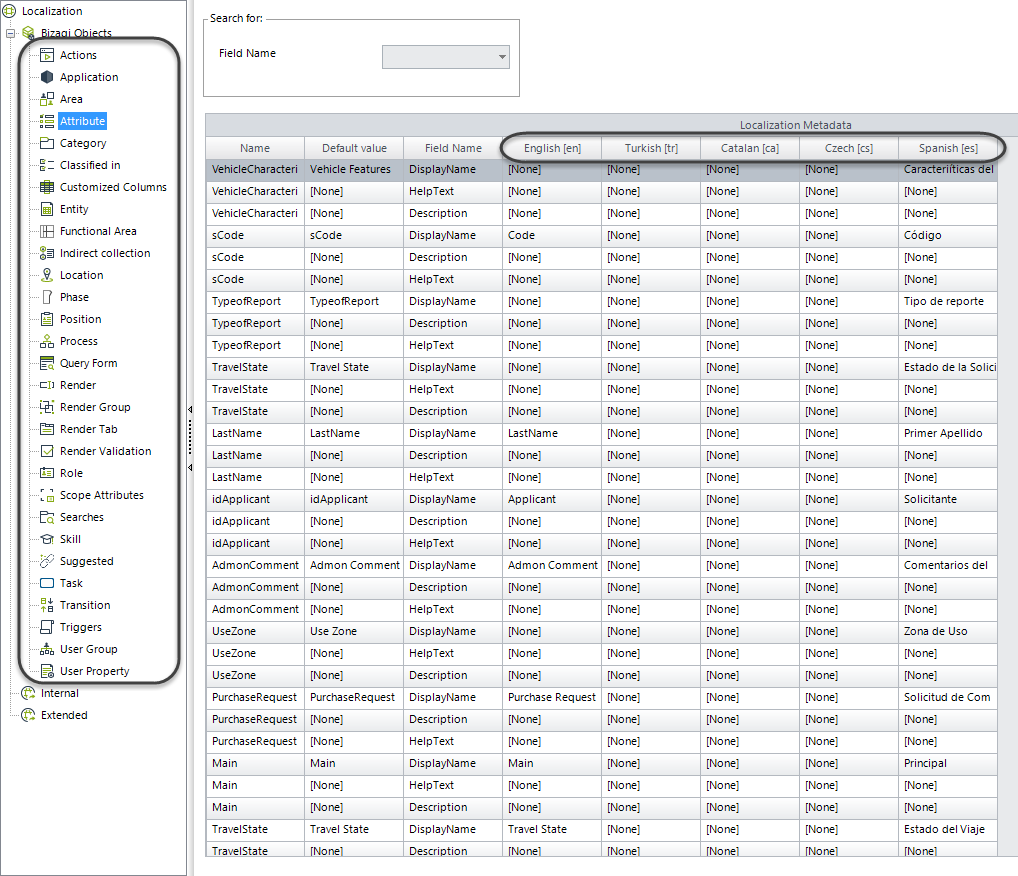
Incluya la traducción del recurso en la columna del idioma deseado. Siga este procedimiento para todos los elementos a incluir.
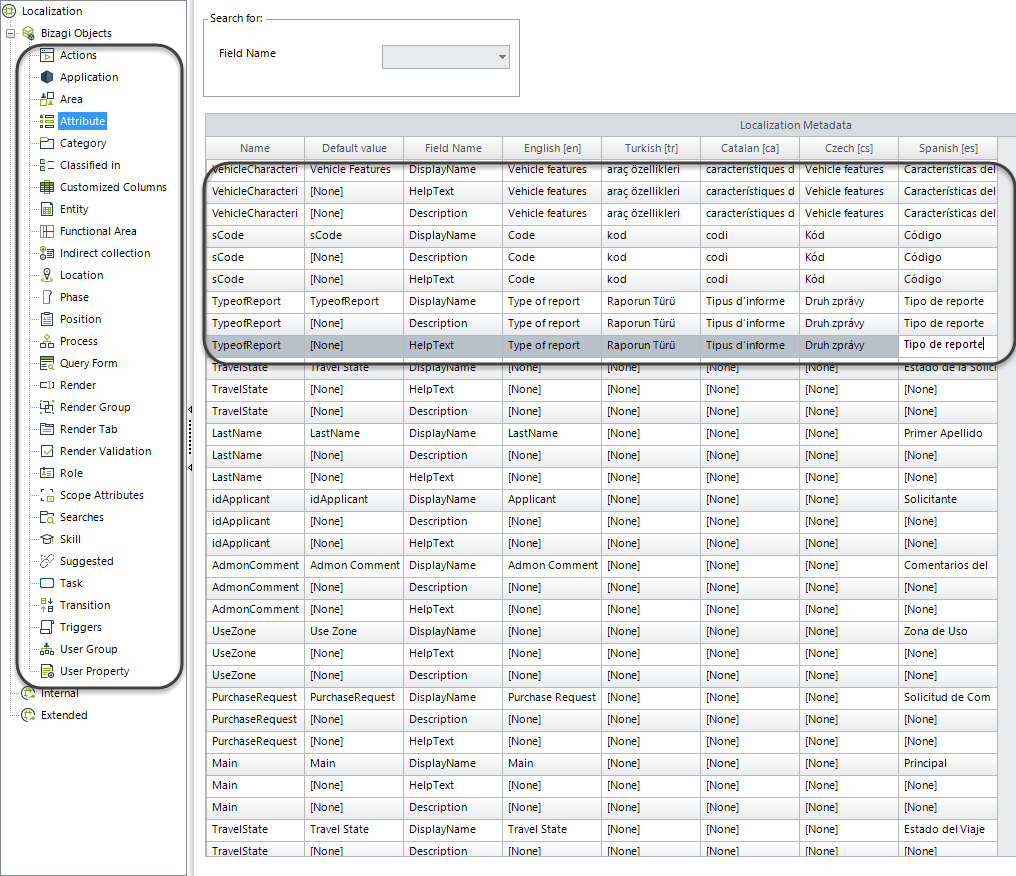
|
Para proyectos creados en versiones anteriores a la V10, las traducciones definidas desde Bizagi Studio para las opciones de Render, Grupo de render, Pestaña de render y Validación de render, no se reflejarán en el Portal de Trabajo. La localización de estos objetos se debe realizar a través de las opciones del Portal de Trabajo. |
Last Updated 1/31/2023 5:05:20 PM